CalDAV Schnittstelle
Allgemeines
CalDAV ist ein herstellerübergreifender Standard, der es ermöglicht, Kalender bzw. Termine zwischen verschiedenen Geräten oder Anwendungen zu synchronisieren. Limbas stellt eine CalDAV-Schnittstelle bereit, die folgende Funktionen des Standards unterstützt:
- Ganztägige oder zeitlich beschränkte Termine
- Regelmäßige Terminwiederholungen: Festlegung von sich täglich, wöchentlich, monatlich oder jährlich wiederholenden Terminen.
- Termin-Erinnerungen: Erinnerungen werden eine festgelegte Zeitspanne vor Beginn des Termins in der Kalenderanwendung des Benutzers angezeigt. In LIMBAS werden automatisch Wiedervorlagen angelegt und mit dem Termin verknüpft.
- Termin-Einladungen: Ermöglichen Termin-Absprachen. Die Einladungen werden hierbei automatisch erzeugt und per E-Mail an die Teilnehmer versendet. Diese können den Termin direkt in ihren eigenen Kalender übernehmen und gegenüber den anderen Teilnehmern oder dem Einladendem bestätigen (wird derzeit von gängigen Anwendungen wie Outlook, Thunderbird und Google-Kalender/Gmail unterstützt).
Einrichtung
Für die Einrichtung von CalDAV mit verschiedenen Clients müssen folgende LIMBAS-Daten bekannt sein:
- <LIMBAS-URL>: Die URL zur Basis der LIMBAS Installation, z.B. „domain.de/openlimbas“ .
- <LIMBAS-USER>: Der Name des LIMBAS Users, z.b. „admin“ (dieser muss natürlich die Rechte für den Zugriff auf den Kalender besitzen)
Bei Thunderbird ist zusätzlich folgende Information notwendig:
- <KALENDER-ID>: Die ID des entsprechenden Kalenders bzw. der Kalender-Tabelle (siehe auch Tabellen-Einstellungen).
Bei CalDAV werden neue Termine intervallsmäßig oder manuell zwischen verschiedenen Geräten synchronisiert. Je nach Häufigkeit des Anlegens von Terminen kann das Synchronisationsintervall entsprechend stufenweise eingestellt werden auf manuell, jede Minute, alle 5 Minuten, jede habe Stunde, etc..
Apple iOS
Unter iOS kann der Kalender wie folgt eingerichtet werden:
- Aufruf von „Einstellungen“ > „Mail, Kontakte, Kalender“ > „Account hinzufügen…“ > „Andere“ > „CalDAV-Account hinzufügen“
- Die Adresse/URL lautet wie folgt (Platzhalter, werden wie oben angegeben ersetzt): http://<LIMBAS-URL>/dependent/caldav/principals/<LIMBAS-USER>/
- Alle verfügbaren Kalender werden nun angezeigt und können ausgewählt werden.
- Name des Kalenders sowie das Synchronisationsintervall können je nach Präferenz eingestellt werden.
- Zuletzt wird ihr LIMBAS-Benutzername und Kennwort abgefragt
Thunderbird
- Im Bereich Kalender Rechtsklick auf „Neuer Kalender“. Auswahl: „Im Netzwerk“.
- Auswahl: Format „CalDAV“. Adresse (Platzhalter, werden wie oben angegeben ersetzt): „http://<LIMBAS-URL>/dependent/caldav/calendars/<LIMBAS-USER>/<KALENDER-ID>/“
- Name: Frei wählbar, z.B. „LIMBAS-Kalender“
- Zuletzt wird ihr LIMBAS-Benutzername und Kennwort abgefragt
Das Synchronisierungsintervall kann folgendermaßen festgelegt werden: Rechtsklick auf den neu erstellten Kalender, Klick auf „Eigenschaften“.
Android
Für Android gibt es Apps von Dritt-Anbietern, die eine CalDAV-Unterstützung ermöglichen: CalDAV Sync Free, CalDAV-Sync. Allgemeine Installationsanleitungen findet man auf den Seiten der jeweiligen Hersteller. Zu beachten ist, dass bei den Einstellungen für den Kalender folgende Adresse/URL verwendet wird (Platzhalter, werden wie oben angegeben ersetzt):
http://<LIMBAS-URL>/dependent/caldav/principals/<LIMBAS-USER>/